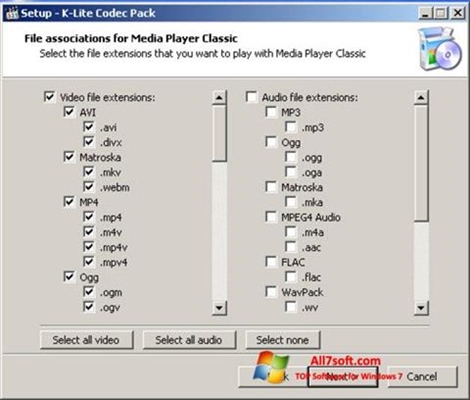Ho Windows 10, lenane la "Start" le qalile hape, ka nako ena le emetse motsoako oa ho qala o neng o le Windows 7 le skrineng sa pele ho Windows 8. 'Me lintlafatsong tse' maloa tse fetileng tsa Windows 10, ponahalo le likhetho tsa motho ka mong tsa "menu" li ntlafalitsoe. Ka nako e ts'oanang, ho haella ha lethathamo la mofuta ona ho mofuta o fetileng oa OS mohlomong e ne e le ntho e buuoang hangata haholo har'a basebelisi. Bona hape: Mokhoa oa ho khutlisa li-menu tsa ho qala tsa mantlha joalo ka ho Windows 7 ho Windows 10, Menyu ea ho qala ha e buloe ho Windows 10.
Ho sebetsana le "Start" ho Windows 10 ho tla ba bonolo le ho mosebelisi oa novice. Thutong ena - ka botlalo mabapi le hore na u ka e hlophisa joang, fetola moralo, o sebetsang ho thusa kapa ho thibela, ka kakaretso, ke tla leka ho bonts'a tsohle tseo menyu ea Start e re fang tsona le kamoo e kenngoe tšebetsong. Ho ka boela ha e-ba molemo: Mokhoa oa ho theha le ho qaqisa lithaele tsa hau ka "Windows 10" menu ea ho qala, lihlooho tsa Windows 10.
Tlhokomeliso: ho Windows 10 1703 Tlhahiso ea Baetsi ba Tlhahiso, lenane la moelelo oa Qalo le fetohile ka lebaka la tlhaiso ea leqele kapa Win + X; haeba o hloka ho e khutlisa ka sebopeho sa eona sa pele, lintho tse latelang li ka ba molemo: Mokhoa oa ho hlophisa Windows 10 Start menu.
Likarolo tse ncha ho Windows 10 Start menu ea 1703 (Tlatsetso ea Baetsi)
Nchafatso ea Windows 10 e lokollotsoeng mathoasong a selemo sa 2017 e hlahisitse likhetho tse ncha tsa ho iketsetsa le ho iketsetsa lethathamo la li-Start menu.
Mokhoa oa ho pata lethathamo la lits'ebetso ho tsoa ho menu ea Qalo
Karolo ea pele ea likarolo tsena ke ts'ebetso ea ho patela lenane la lits'ebetso tsohle ho tsoa ho "Start" menu. Haeba phetolelong ea pele ea Windows 10 lenane la lits'ebetso le ne le sa hlahisoe, empa ntho ea "Lisebelisoa tsohle" e ne e le teng, ka nako eo ho Windows 10 version 1511 le 1607, ka lehlakoreng le leng, lenane la lits'ebetso tsohle tse kentsoeng le bonts'itsoe nako eohle. Joale e ka hlophisoa.
- E-ea ho li-setting (linotlolo tsa Win + I) - Botho ba motho - Qalo.
- Fetolela "Show lethathamo la lits'ebetso ho" Start menu ".

Hore na menyu ea ho qala e shebahala joang ka paramente e buletsoeng le ho tima u ka e bona ho skrini se ka tlase. Ha lenane la likopo le sa sebetse, u ka le bula u sebelisa konopo ea "Lisebelisoa tsohle" ka lehlakoreng le letona la menyu.

Ho theha lifoldara ka har'a li-menu (karolong ea "Skrine sa lapeng" e nang le lithaerese tsa kopo)
Ntho e 'ngoe e ncha ke ho theha lifoldara tse nang le lithaele ka "menu ea" (karolong ea eona e nepahetseng).

Ho etsa sena, fetisetsa tile e 'ngoe ho e' ngoe 'me sebakeng seo tile ea bobeli e neng e le ho sona, ho tla etsoa foldara e nang le lits'ebetso ka bobeli. Nakong e tlang, o ka kenyelletsa lisebelisoa tse ling ho eona.
Qala lintho tsa konopo
Ka ho hlaka, lenane la ho qala ke konopo e arotsoeng likarolo tse peli, moo lenane la lits'ebetso tse sebelisoang khafetsa le bonts'itsoe ka letsohong le letšehali (ka ho tobetsa moo konopo ea mouse e nepahetseng e ka holofalitsoeng ho ba bontša lenaneng lena).

Ho boetse ho na le ntho ea ho fumana lethathamo la "Lisebelisoa tsohle" (ho Windows 10 ntlafatso 1511, 1607 le 1703, ntho eo e nyametse, empa bakeng sa Tlhahiso ea Baetsi e ka buloa, joalo ka ha ho hlalositsoe kaholimo), ho bonts'a mananeo a hau kaofela ka tatellano ea alfabeta, lintho ho bula mofuputsi (kapa, haeba o tobetsa motsu haufi le ntho ena, bakeng sa ho fihlella kapele lifoldara tse sebelisoang khafetsa), litlhophiso, tima kapa u qale hape khomphutha.
Ka lehlakoreng le letona ho na le lithaelese tsa kopo tse sebetsang le mefutafuta ea ho qala mananeo, a hlophisitsoeng ka lihlopha. Ka ho tobetsa ka nepo, o ka fokotsa boholo ba hau, ua tima lintlafatso tsa lithaele (ke hore, ba ke ke ba sebetsa, empa ba emisa), ba li tlose lenaneng la "(ntho" Unpin ho skrineng sa pele ") kapa u hlakole lenaneo ka bolona le lumellanang. Ka ho hula mouse hantle, u ka fetola boemo ba lithaelese.
Ho fetola sehlopha hape, tobetsa feela lebitsong la eona ebe u kenya ea hau. Ho eketsa ntho e ncha, ho etsa mohlala, sekhechana sa lenaneo ka tsela ea mohala ho lenane la "Start", tobetsa ho faele e phethang kapa moqotetsane oa lenaneo ebe u khetha "Pin to Start Screen". Ka tsela e makatsang, hajoale, ho hula tsela e khuts'oane kapa lenaneo ho Windows 10 Start menu ha ho sebetse (leha ho le joalo "Pina ea Start menu e hlaha).

'Me qetellong, joalo ka mofuta oa OS o fetileng, haeba u tobetsa konopo ea "Start" (kapa tobetsa Win + X), ho hlaha lenane la marang-rang moo u ka fihlelang kapele ho likarolo tse joalo tsa Windows 10 joalo ka ho qala mohala oa taelo. lebitsong la Motsamaisi, Motsamaisi oa Task, Panel ea Taolo, Eketsa kapa o Tlose mananeo, Tsamaiso ea Disk, lenane la likhokahano tsa marang-rang le tse ling, tseo hangata li nang le thuso ho rarolla mathata le ho hlophisa sisteme.

Ho etsa lethathamo la "Start" mode ho Windows 10
U ka fumana li-setting tsa mantlha tsa menyu ea ho qala karolong ea Litlhophiso tsa Botho, tse ka fihlellang kapele ka ho tobetsa ka ho le letona sebakeng se se nang letho sa desktop le ho khetha ntho e lumellanang.
Mona o ka hlakola ponts'o ea mananeo a sebelisoang khafetsa le a sa tsoa a kenyelletsa, hammoho le lethathamo la liphetoho ho bona (o bula ka ho tobetsa motsu ho ea ka letsohong le letona la lebitso la lenaneo lenaneng la tse sebelisoang khafetsa).

U ka etsa hore le khetho "Bula skrineng ea lapeng ka skrineng e felletseng" (ho Windows 10 1703 - bula menyu ea Tsela ka skrineng e felletseng). Ha o nolofalletsa khetho ena, menu ea ho qala e tla shebahala e batla e le skrineng sa pele sa Windows 8.1, e ka bang loketseng lipontšo tsa mehala.
Ka ho tobetsa "Khetha hore na ke lifoldara life tse tla bonts'oa ho" Start ", u ka nolofatsa kapa oa tima lifaele tse lumellanang.

Hape, karolong ea "Colours" ea li-personalization, u ka fetola moralo oa "menu ea Start" ea Windows 10. Ha u khetha 'mala ebe u phetla "Bontša mebala ho lenane la" Start ", ho taskbar le setsing sa tsebiso" u tla fumana lethathamo la mebala eo u e hlokang (haeba khetho ena e le teng). tima, joale e putsoa e lefifi), mme ha o hlophisa ho itlhahloba ha mmala o ka sehloohong, o tla khethoa ho latela setšoantšo sa "desktop" ho desktop. Ha u le teng u ka nolofalletsa ho fetoletsa ha menu ea ho qala le bar.

Mabapi le moralo oa lenane la ho qala, ke hlokomela lintlha tse ling tse peli:
- Bophahamo le bophara ba eona bo ka fetoloa ka panya.
- Haeba o tlosa lithaelete tsohle ho eona (ha feela li sa hlokehe) ebe o li fokotsa, o fumana lethathamo la "Start" le hlophisitsoeng hantle.

Ka maikutlo a ka, ha ke a lebala letho: ntho e ngoe le e ngoe e bobebe haholo ka menu e ncha, 'me ka nako e' ngoe e utloahala le ho feta ho Windows 7 (moo ke neng, ha tsamaiso e ne e sa tsoa lokolloa, ke makalitsoe ke ho koala ho ileng hoa etsahala hang hang ka ho tobetsa konopo e lumellanang). Ka tsela, bakeng sa ba sa kang ba rata lenane le lecha la Start ho Windows 10, ho a khonahala ho sebelisa lenaneo la mahala la Shell le lisebelisoa tse ling tse tšoanang ho khutlisa hantle qalo e tšoanang hantle joalokaha e ne e le ho tse supileng, bona hore na u ka khutlisa joang mokhahlelo oa pele oa Windows ho Windows 10.